Instalación
Introducción
El asistente para la configuración de Horus, se activa cuando instalamos la extensión desde la AppStore o cuando utilicemos la función Configuración inicial desde la página de Configuración Horus.
Este proceso sirve para realizar una primera configuración que nos permita comenzar a utilizar nuestra nueva solución según nuestras necesidades.
Proceso
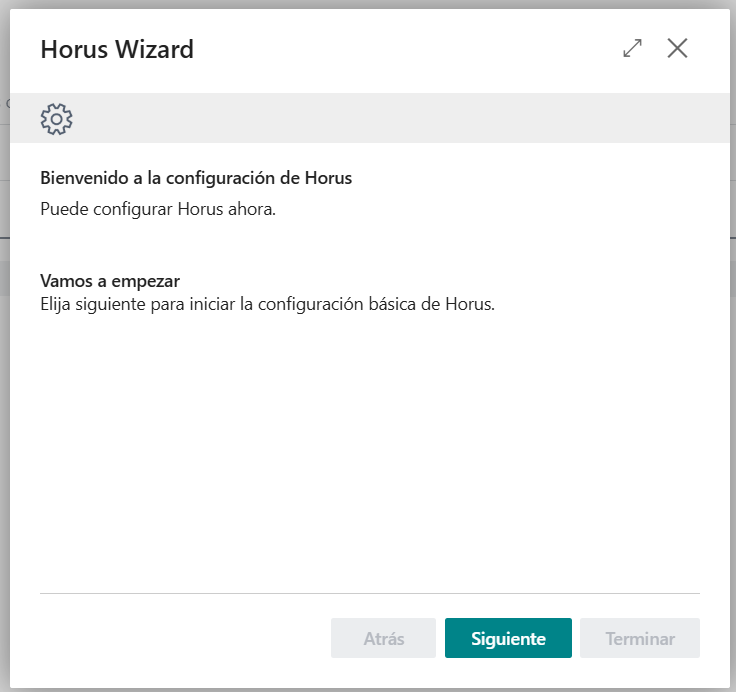
Tras iniciar el asistente, se nos mostrará la primera página de introducción.
Pulsaremos en Siguiente.
Paso 1 - Licencia
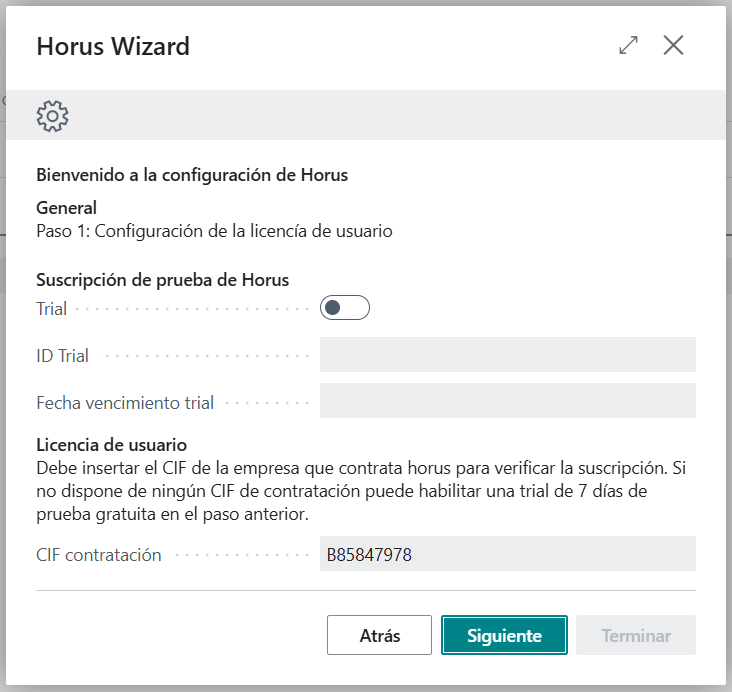
En este campo, podremos indicar el código de Trial si disponemos de él, con lo que activaremos la versión de prueba de 15 días. Pasado este tiempo, Horus dejará de estar disponible hasta que adquiramos una licencia de usuario.
Si ya disponemos de licencia de usuario, el sistema validará automáticamente el CIF indicado en Información de empresa y nos asignará el plan que tenemos contratado.
Pulsaremos en Siguiente.
Paso 2 - Ventas
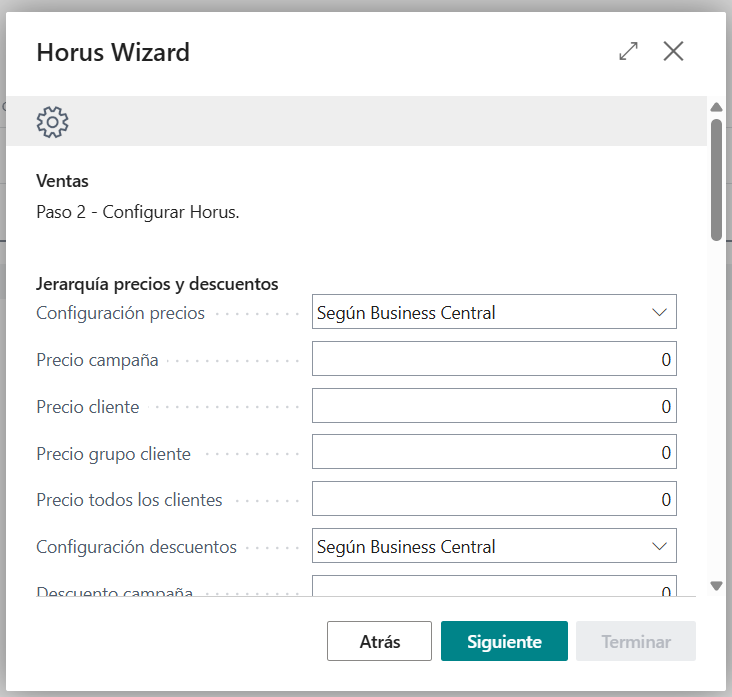
En esta ventana encontraremos los campos relacionados con ventas. Se compone de los siguientes grupos:
- Jerarquía precios y descuentos: Campos de configuración del módulo Jerarquía de precios
- Margen/Rentabilidad: Campos de configuración del módulo Campo rentabilidad por línea
- Rappels venta: Campos de configuración del módulo Rappels
- Facturación recurrente: Campos de configuración del módulo Facturación recurrente
- Registro de documentos: Campos de configuración del módulo Registro de documentos
Pulsaremos en Siguiente.
Paso 3 - Compras
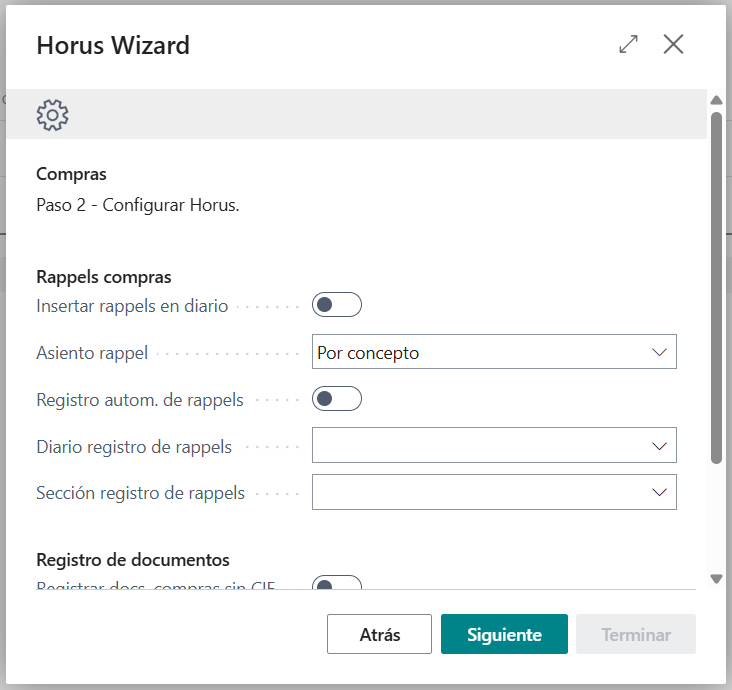
En esta ventana encontraremos los campos relacionados con compras. Se compone de los siguientes grupos:
- Rappels compras: Campos de configuración del módulo de Rappels de compra.
- Registro de documentos: Campos de configuración del módulo Registro de documentos
- Registro de documentos: Campos de configuración del módulo Registro de documentos
Pulsaremos en Siguiente.
Paso 4 - Formatos
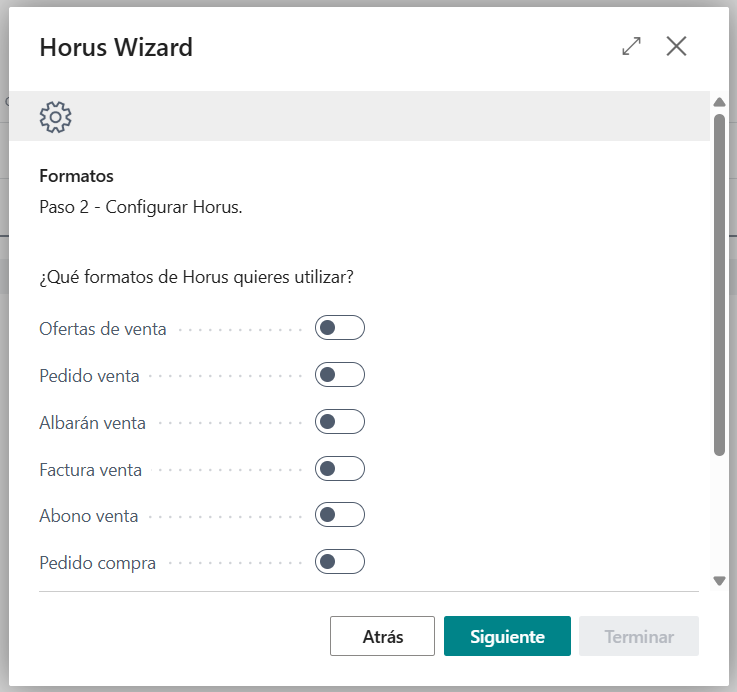
En esta ventana encontraremos los campos relacionados con el módulo Formatos de impresión
Pulsaremos en Siguiente.
Paso 5 - Almacén
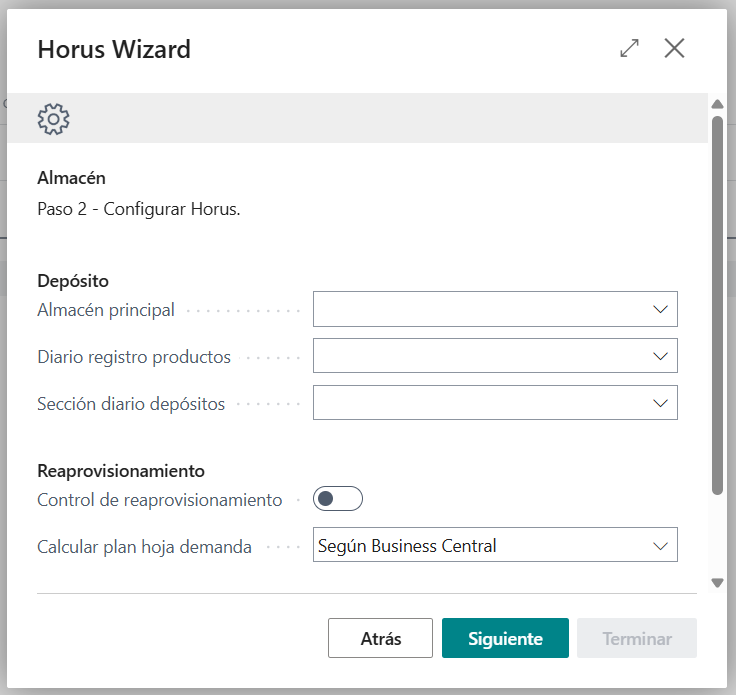
En esta ventana encontraremos los campos relacionados con Almacén. Se compone de los siguientes grupos:
- Depósito: Campos de configuración del módulo de depósitos
- Reaprovisionamiento: Campos de configuración del módulo Reaprovisionamiento de stock
- Registro de documentos: Campos de configuración del módulo Registro de documentos
Pulsaremos en Siguiente.
Paso 6 - Gestión financiera y SII
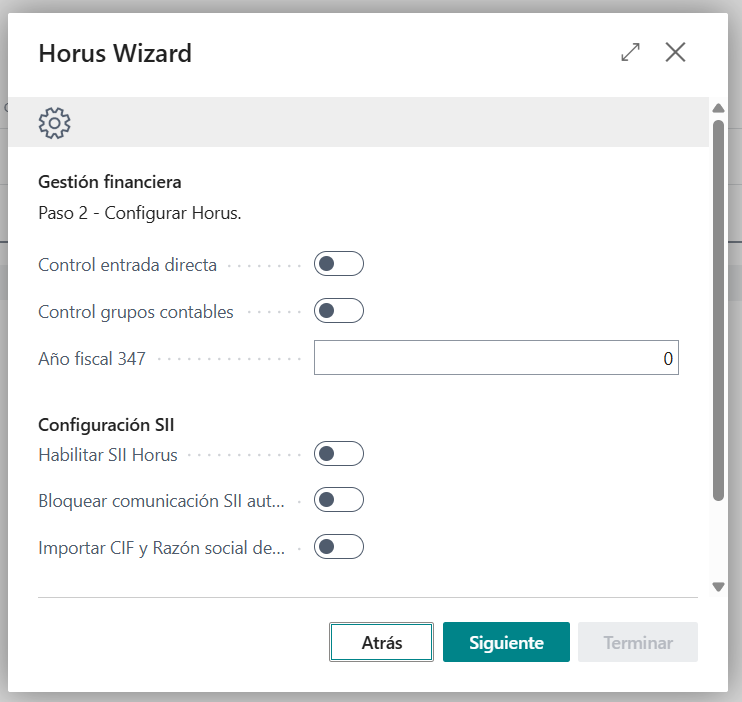
En esta ventana encontraremos los campos relacionados con Gestión financiera y SII. Se compone de los siguientes grupos:
- Gestión financiera: Campos de configuración del Módulo 347
- Configuración SII: Campos de configuración del Módulo del SII avanzado
Pulsaremos en Siguiente.
Paso 7 - Tesorería
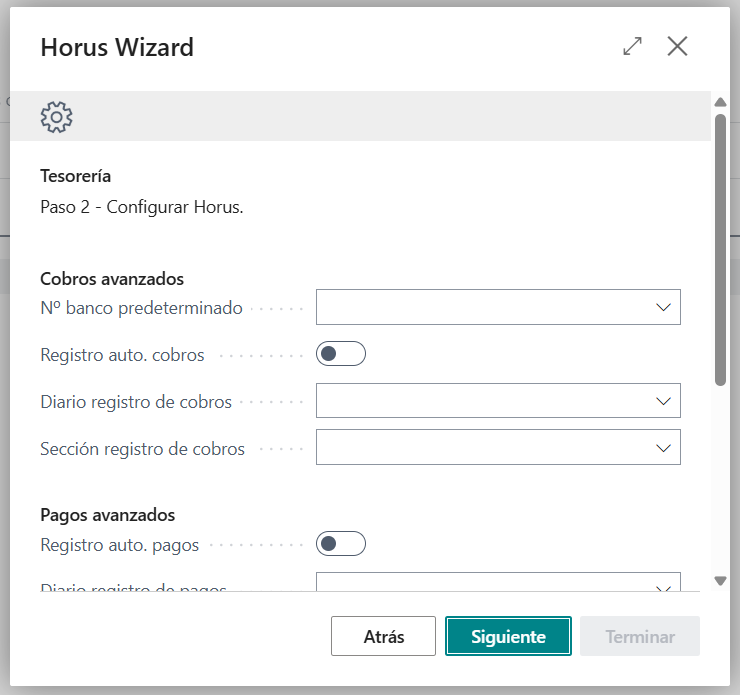
En esta ventana encontraremos los campos relacionados con Tesorería. Se compone de los siguientes grupos:
- Cobros avanzados: Campos de configuración del Documentos a cobrar avanzado
- Pagos avanzados: Campos de configuración del Documentos a pagar avanzado
- Cambiar forma de pago: Campos de configuración del módulo de Cambios de forma de pago
Pulsaremos en Siguiente.
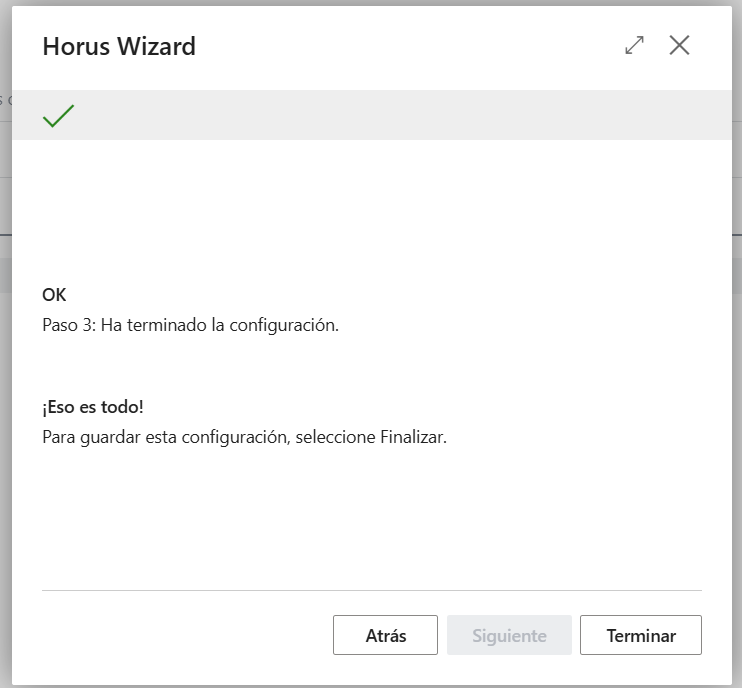
Llegados a este punto, habremos terminado la instalación de Horus. Pulsaremos Terminar para salir de asistente.